|
LORI
 Ringrazio Annie per avermi permesso di tradurre i suoi tutorial.
Ringrazio Annie per avermi permesso di tradurre i suoi tutorial.

Porta con te l'immagine per tenere il segno.

Se vuoi stampare


|
qui puoi trovare qualche risposta ai tuoi dubbi.
Se l'argomento che ti interessa non è presente, ti prego di segnalarmelo.
Questo tutorial è stato scritto con CorelX9 e tradotto con CorelX, ma può essere realizzato anche con le altre versioni di PSP.
Dalla versione X4, il comando Immagine>Rifletti è stato sostituito con Immagine>Capovolgi in orizzontale,
e il comando Immagine>Capovolgi con Immagine>Capovolgi in verticale.
Nelle versioni X5 e X6, le funzioni sono state migliorate rendendo disponibile il menu Oggetti.
Con il nuovo X7 sono tornati i comandi Immagine>Rifletti e Immagine>Capovolgi, ma con nuove funzioni.
Vedi la scheda sull'argomento qui
versione francese qui
Le vostre versioni qui
Occorrente:
Materiale qui
Per i tubes e la maschera grazie Rooske e Narah.
(in questa pagina trovi i links ai siti degli autori).
Filtri:
in caso di dubbi, ricorda di consultare la mia sezione filtri qui
Filters Unlimited 2.0 qui
AAA Frames - Foto Frame qui
Mehdi - Wavy Lab 1.1 qui
Mura's Meister qui
Photoswizzle - Button Maker qui
Photoswizzle è un set di plugins fornito con il filtro Bordermania; vedi la scheda qui
Tramages - Tow the line qui
Simple qui
I filtri Simple e Tramages si possono usare da soli o importati in Filters Unlimited
(come fare vedi qui)
Se un filtro fornito appare con questa icona  deve necessariamente essere importato in Filters Unlimited. deve necessariamente essere importato in Filters Unlimited.

non esitare a cambiare modalità di miscelatura e opacità secondo i colori utilizzati.
Metti le selezioni nella cartella Selezioni.
Apri la maschera in PSP e minimizzala con il resto del materiale.

1. Apri una nuova immagine trasparente 650 x 500 pixels.
2. Imposta il colore di primo piano con il colore chiaro #cdc94e
e il colore di sfondo con il colore scuro #343635.
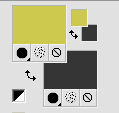
3. Effetti>Plugins>Mehdi - Wavy Lab 1.1.
Questo filtro lavora con i colori della paletta:
il primo è il colore di sfondo, il secondo quello di primo.
Cambia gli altri due colori creati dal filtro con il tuo colore di primo piano #cdc94e.
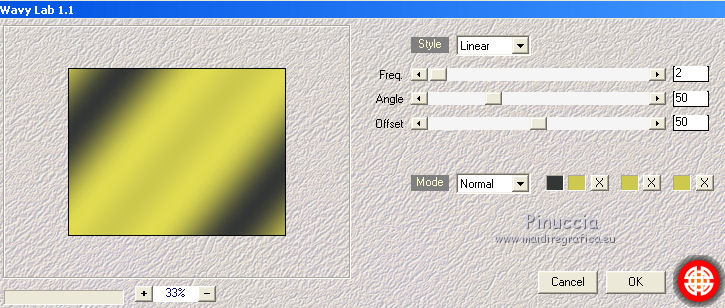
4. Livelli>Duplica.
Immagine>Ridimensiona, al 50%, tutti i livelli non selezionato.
5. Immagine>Capovolgi.
6. Effetti>Effetti 3D>Sfalsa ombra, colore nero.
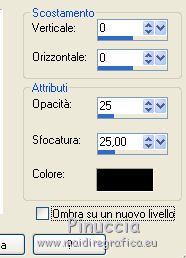
7. Attiva il livello inferiore.
Selezione>Carica/Salva selezione>Carica Selezione da disco.
Cerca e carica la selezione lori-1-cre@nnie.
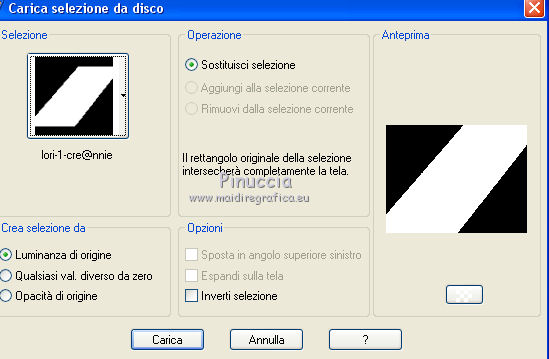
8. Effetti>Plugins>Tramages - Tow the line.
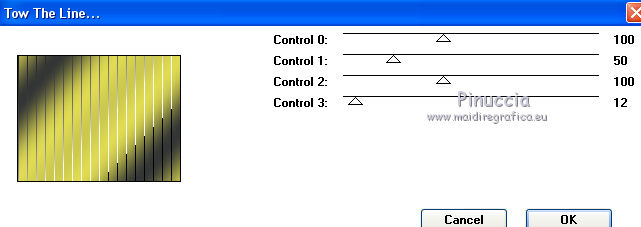
9. Effetti>Effetti 3D>Sfalsa ombra, con i settaggi precedenti.
10. Selezione>Deseleziona.
11. Immagine>Aggiungi bordatura, simmetriche non selezionato, colore di sfondo.
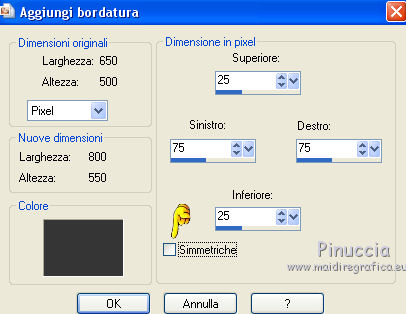
12. Effetti>Plugins>Simple - Top Bottom Wrap.
Il filtro lavora senza finestra; risultato
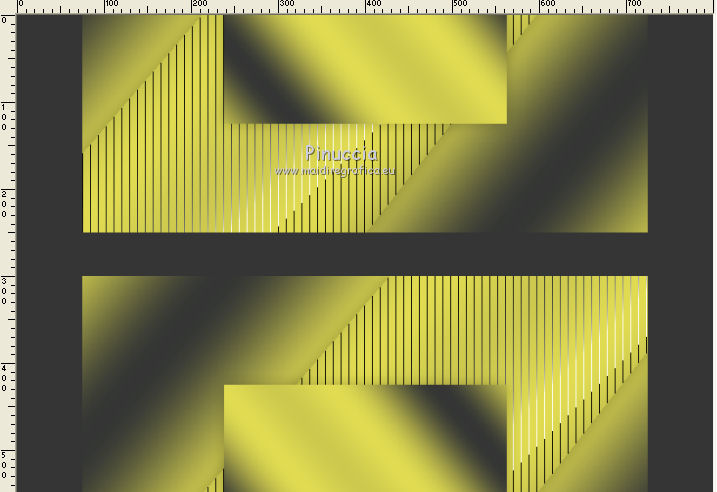
13. Effetti>Effetti di immagine>Motivo unico, con i settaggi standard.

14. Selezione>Carica/Salva selezione>Carica Selezione da disco.
Cerca e carica la selezione lori-2-cre@nnie.
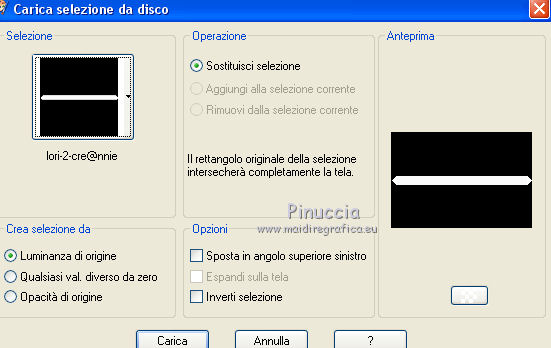
15. Effetti>Effetti di trama>Intessitura
colore intessitura: colore di sfondo
colore spazio: colore di primo piano
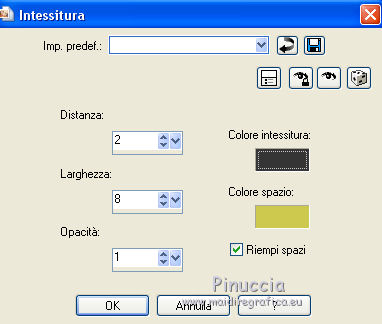
16. Selezione>Innalza selezione a livello.
17. Attiva il livello inferiore.
Selezione>Carica/Salva selezione>Carica Selezione da disco.
Cerca e carica la selezione lori-3-cre@nnie.

La nuova selezione sostituirà la precedente.
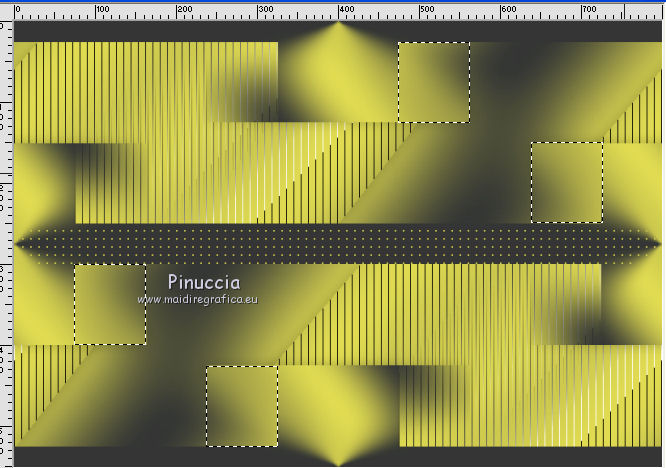
18. Effetti>Effetti di trama>Mosaico di vetro.
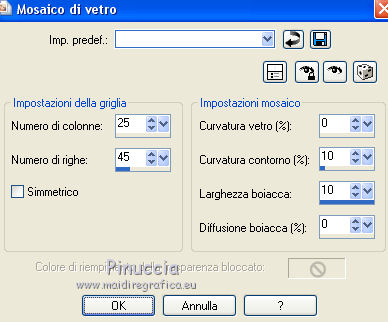
Selezione>Innalza selezione a livello.
Selezione>Deseleziona.
19. Attiva il livello superiore.
Livelli>Unisci>Unisci giù.
20. Effetti>Effetti 3D>Sfalsa ombra, colore nero.

21. Effetti>Effetti di immagine>Motivo unico.

22. Attiva il livello inferiore.

Selezione>Carica/Salva selezione>Carica Selezione da disco.
Cerca e carica la selezione lori-4-cre@nnie.
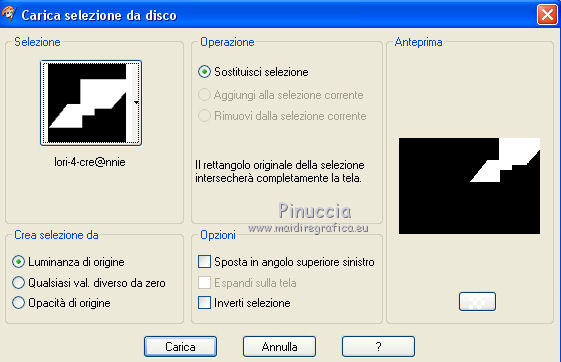
23. Effetti>Effetti di distorsione>Volute.

Selezione>Deseleziona.
24. Livelli>Unisci>Unisci visibile.
25. Attiva lo strumento Selezione 
(non importa il tipo di selezione impostato, perchè con la selezione personalizzata si ottiene sempre un rettangolo)
clicca sull'icona Selezione personalizzata 
e imposta i seguenti settaggi.

26. Effetti>Plugins>Mura's Meister - Perspective Tiling.
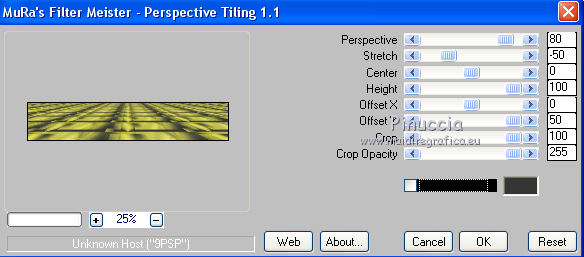
27. Effetti>Effetti 3D>Sfalsa ombra, con i settaggi precedenti.
Selezione>Deseleziona.
28. Apri il tube roosketubedesign-dame-152 - cancella il watermark - Modifica>Copia.
Torna al tuo lavoro e vai a Modifica>Incolla come nuovo livello.
Immagine>Ridimensiona, al 70%, tutti i livelli non selezionato.
Sposta  il tube in basso e un po' più a destra. il tube in basso e un po' più a destra.

29. Effetti>Effetti 3D>Sfalsa ombra, con i settaggi precedenti.
30. Immagine>Aggiungi bordatura, 1 pixel, simmetriche, colore di sfondo.
31. Livelli>Duplica.
Effetti>Plugins>AAA Frames - Foto Frame.

32. Immagine>Ridimensiona, al 25%, tutti i livelli non selezionato.
33. Attiva il livello inferiore.
Regola>Sfocatura>Sfocatura radiale.

34. Effetti>Effetti di immagine>Motivo unico, con i settaggi precedenti.
per il mio esempio non ho applicato questo effetto, per ottenere lo stesso risultato del tutorial originale.
Vedi, in basso, il risultato con l'effetto Motivo unico
35. Selezione personalizzata 

Selezione>Innalza selezione a livello.
36. Effetti>Plugins>Photoswizzle - Button Maker.
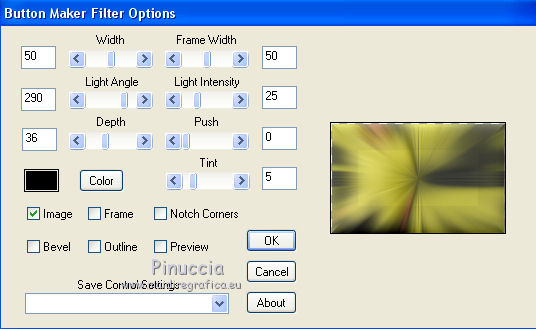
37. Effetti>Effetti 3D>Sfalsa ombra, con i settaggi precedenti.
38. Selezione>Modifica>Contrai - 82 pixels.
39. Effetti>Effetti di trama>Intessitura, con i settaggi precedenti.
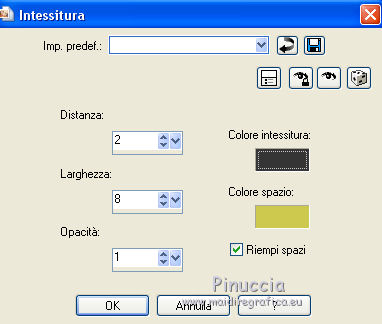
Selezione>Deseleziona.
40. Effetti>Effetti di immagine>Motivo unico.

41. Attiva il livello inferiore.
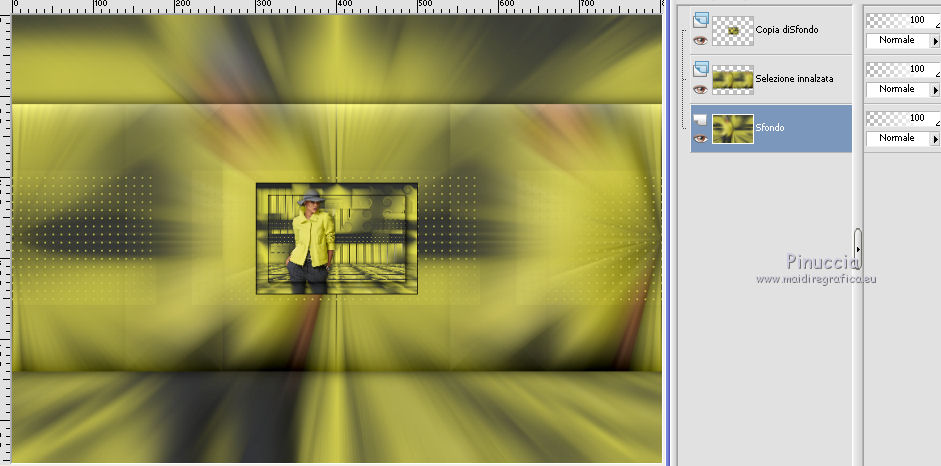
Selezione personalizzata 

42. Effetti>Plugins>Tramages - Tow the line, con i settaggi precedenti.
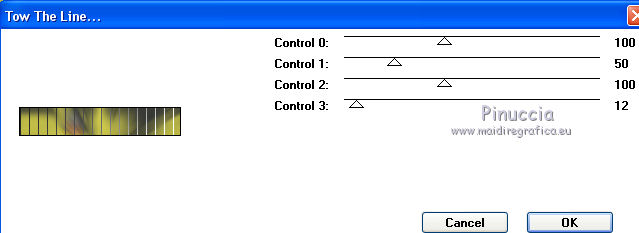
Selezione>Innalza selezione a livello.
Selezione>Deseleziona.
43. Immagine>Ridimensiona, al 25%, tutti i livelli non selezionato.
44. Livelli>Disponi>Porta in alto.
45. Effetti>Effetti di immagine>Motivo unico, con i settaggi precedenti.

46. Effetti>Effetti di immagine>Scostamento.
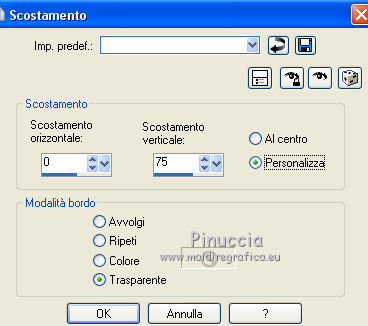
47. Immagine>Rifletti.
48. Effetti>Effetti 3D>Sfalsa ombra, con i settaggi precedenti.
***
con le versioni meno recenti potresti ottenere un risultato differente:
Risultato con CorelX
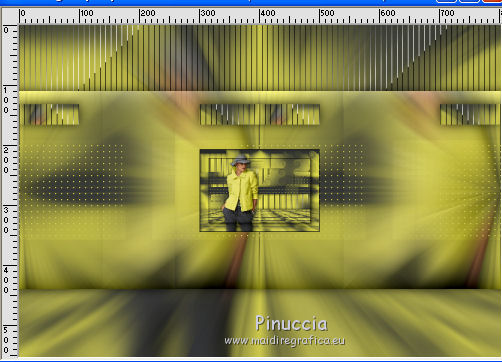
Risultato con CorelX2
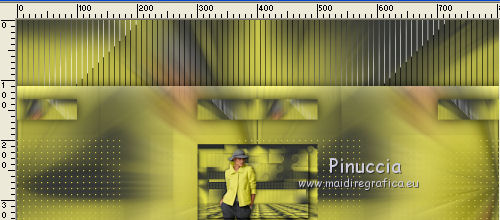
***
49. Livelli>Duplica.
Immagine>Capovolgi.
Livelli>Unisci>Unisci giù.
50. Apri il tube deco-lori-1 e vai a Modifica>Copia.
Torna al tuo lavoro e vai a Modifica>Incolla come nuovo livello.
51. Effetti>Effetti 3D>Sfalsa ombra, colore nero.

52. Attiva il livello Copia di Sfondo (il quadro del punto 31).
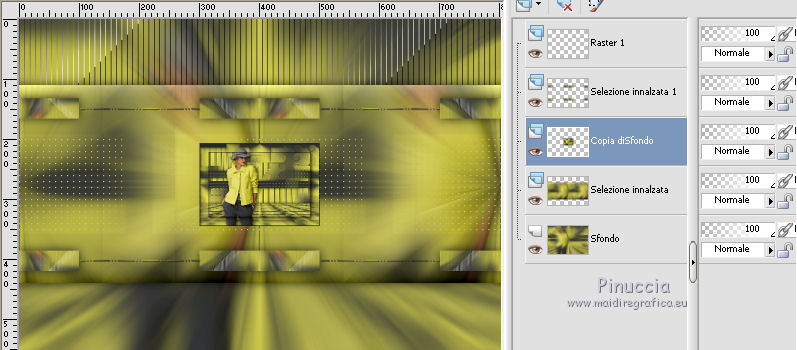
Effetti>Effetti di immagine>Scostamento.
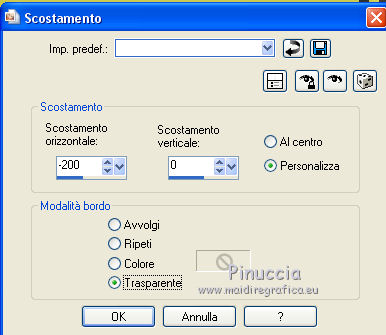
53. Effetti>Effetti 3D>Sfalsa ombra, colore nero.

54. Livelli>Nuovo livello raster.
Riempi  il livello con il colore di sfondo. il livello con il colore di sfondo.
55. Livelli>Nuovo livello maschera>Da immagine.
Apri il menu sotto la finestra di origine e vedrai la lista dei files aperti.
Seleziona la maschera Narah_mask_0931

Livelli>Unisci>Unisci gruppo.
56. Livelli>Disponi>Sposta giù.
57. Livelli>Nuovo livello raster.
Selezione>Carica/Salva selezione>Carica Selezione da disco.
Cerca e carica la selezione lori-5-cre@nnie.

Riempi  la selezione con il colore di primo piano. la selezione con il colore di primo piano.
58. Effetti>Effetti 3D>Ritaglio
colore dell'ombra: colore di sfondo - riempi interno con: colore di primo piano.
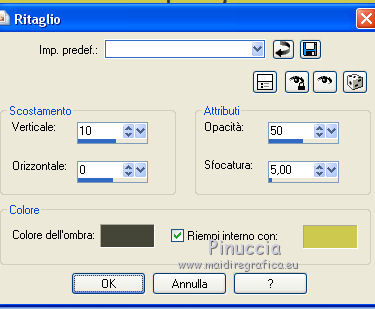
Selezione>Deseleziona.
Effetti>Effetti di bordo>Aumenta.
59. Apri wa23-cre@nnie e vai a Modifica>Copia.
Torna al tuo lavoro e vai a Modifica>Incolla come nuovo livello.
Spostalo  il basso a sinistra, vedi il mio esempio. il basso a sinistra, vedi il mio esempio.
60. Effetti>Effetti 3D>Sfalsa ombra, colore nero.

61. Immagine>Aggiungi bordatura, 1 pixel, simmetriche, colore di sfondo.
62. Selezione>Seleziona tutto.
Immagine>Aggiungi bordatura, simmetriche non selezionato, colore di primo piano.
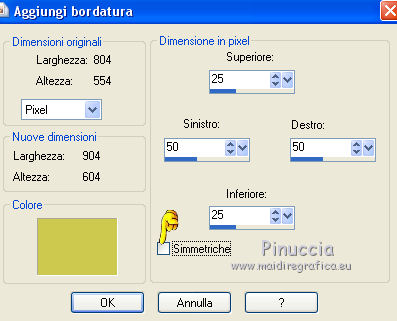
Selezione>Inverti.
63. Livelli>Nuovo livello raster.
Riempi  il livello con il colore di sfondo. il livello con il colore di sfondo.
64. Livelli>Nuovo livello maschera>Da immagine.
Apri il menu sotto la finestra di origine e seleziona nuovamente la maschera Narah_mask_0931.

Livelli>Unisci>Unisci gruppo.
65. Immagine>Rifletti.
Immagine>Capovolgi.
66. Livelli>Unisci>Unisci tutto.
67. Selezione>Deseleziona.
68. Attiva nuovamente il tube roosketubedesign-dame-152 e vai a Modifica>Copia.
Torna al tuo lavoro e vai a Modifica>Incolla come nuovo livello.
Immagine>Ridimensiona, all'80%, tutti i livelli non selezionato.
Immagine>Rifletti.
Sposta  il tube in basso a destra. il tube in basso a destra.
69. Effetti>Effetti 3D>Sfalsa ombra, colore nero.

70. Firma il tuo lavoro su un nuovo livello.
71. Immagine>Aggiungi bordatura, 1 pixel, simmetriche, colore di sfondo.
72. Immagine>Ridimensiona, 800 pixels di larghezza, o come preferisci, tutti i livelli selezionato.
73. Salva in formato jpg.
Il tube di questo esempio è di Gabry

Versione senza l'Effetto Motico unico del punto 34.


Puoi scrivermi se hai problemi o dubbi, o trovi un link che non funziona, o soltanto per un saluto.
11 Luglio 2017
|
